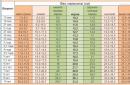Синематография или «живая» фотография – это изображение, часть которого подвижная, а часть остается статичной. На таком фото сочетается и видео, и фотография, что и определило название подобного изображения – «живая фотография». Создать такое фото не сложно, нужно просто правильно подобрать объект для анимации.
Фактически, синематография является набором сменяющихся кадров. Например, в первом кадре глаза у человека закрыты, далее с кадрами, глаза открываются все больше и больше, и уже на четвертом кадре глаза полностью открыты, и далее постепенно закрываются. Чтобы на фото уголки губ, или случайно упавшая прядь волос оставались неподвижными, а двигались только глаза, анимацию следует делать только на конкретном участке снимка, что достигается двумя способами.
Для начала следует вырезать из каждого кадра ту область, которая на фотографии будет двигаться, остальное нужно удалить. Невредимым оставляют только 1 кадр, который служит фоном для синематографии. Рассмотрим все тот же пример с морганием человека. Для этой анимации следует взять 10 кадров. В 9-ти кадрах удаляем все, оставляем только глаза. 10-й кадр оставляем не тронутым, он будет фоном, и располагаем его под остальными. Фоновый кадр виден всегда, а остальные кадры будут сменять друг друга по очереди, и создавать моргание.
Используя второй способ, нужно невредимыми оставлять все кадры, кроме фонового, в котором вырезают «дырку» именно в том месте, в котором будет движение. При этом фоновый кадр располагают поверх всех остальных. Все также возьмем пример с морганием и 10 кадров для него. На одном изображении вырезаем глаза, этот кадр будет фоном. Его будут видеть постоянно, а остальные кадры будут сменять друг друга.
Двумя способами получают и кадры для анимации. Первый – сделать ряд фото, второй – использовать видео. В первом случае нужно использовать фотоаппарат, имеющий специальный режим скоростной съемки. Чтобы получить кадры вторым способом, нужно использовать специальную программу, сохраняющую часть видеоролика как скриншот.
Сложность «живой» фотографии заключается в том, что ее нужно оптимизировать, поскольку формат gif, поддерживающий анимацию, включает более 256 оттенков и цветов. Поэтому не стоит выбирать для анимации чересчур яркие и насыщенные объекты. Лучше использовать изображения более спокойных тонов, избегать радуги, градиентов и других пестрых текстур.
Следует выбирать объекты, совершающие цикличные движения. К примеру, фотографии рыбок, хаотично плавающие в аквариуме, превратить в синематографию нельзя. Предмет анимации должен двигаться таким образом, чтобы возвращаться к начальной позиции. Постарайтесь взять небольшие движущиеся объекты. И тогда при съемке вероятность ошибок уменьшается, и работать с таким объектом легче. Изначально пробовать нудно на неодушевленных предметах, совершающих простые движения.



Чтобы создать несколько кадров на фотоаппарате, выбирают режим скоростной съемки, ставят фотоаппарат на штатив, что позволяет сделать все фотографии с одной точки, и при этом будущая анимация не будет прыгать. Число кадров прямо пропорционально зависит от длительности движения. Для дальнейшей работы используется программа . Для начала нужно просмотреть кадры, которые получились, и найти начало и конец движения объекта. Все остальные изображения можно удалять. Снимки открывают в Photoshop и перетаскивают их последовательно в один файл. Перетаскивать необходимо в том порядке, как они были сняты. Начальный кадр – это нижний слой, конечный – верхний слой. Далее создается та самая «дырка», через которую видно движение. Анимация создается в режиме быстрой маски, который включается кнопкой, расположенной снизу панели инструментов.
Затем выбирают инструмент «Brush tool», с помощью которого закрашивается область, в которой делают «дырку». После это выключают режим быстрой маски, и проверяем выделенную область. Затем нажимают кнопку «Add vector mask», которая располагается на панели «Layers». С помощью этой кнопки закрашенную область превращают в векторную маску, и через нее видны остальные слои.
После этого переходят к созданию анимации. На панели «Animation» используется команда «Window-Animation». Там присутствует 1 кадр, остальные необходимо создать. Количество кадров равно количеству слоев. Дублирование кадров осуществляется с помощью кнопки «Duplicate selected frames». Далее выставляется правильная видимость слоев всех изображений. Видимость и невидимость слоя включается нажатием глазика на значке. После выставления видимости слоев, сразу можно будет увидеть результат – анимация происходит от кадра к кадру. Затем выбирают скорость перехода между кадрами. Это делают клавишей Ctrl или Shift, которыми выделяют все кадры и выбирают требуемое значение из существующего списка.
Теперь уже можно подправлять цвета, добавлять свет, если это необходимо. При этом помните, что выполненные операции распространяются с первого по последний кадр.
Готовая «живая фотография» сохраняется с помощью команды «File-Save for Web&Devises». При этом открывается окно, в котором предлагается выбрать настройки, чтобы оптимизировать gif-формат. При сохранении, к сожалению, качество изображения несколько ухудшается, поскольку формат gif имеет только 256 цветов. Иногда это практически не заметно, а иногда качество становится значительно хуже. Поэтому необходимо внимательно относиться к выбору цветов для анимации.
Описанный способ создания анимации воплощается с помощью серийной съемки. К сожалению, данную функцию имеют не все фотоаппараты. Но, к счастью, анимированное фото можно сделать и из видеоролика. Данный способ подразумевает съемки слишком длинных роликов камерой, установленной на штатив. Ролик должен длиться до 20 секунд. Готовый ролик разбирают на кадры, а далее они используются как серийная съемка. Разложить видео на отдельные изображения можно в последних версиях программы Photoshop. Также можно использовать Adobe Image Ready.
Запомните, что от внимательности выбора объекта и аккуратности его съемки, зависит качество результата. Воспользуйтесь советами и творческих вам успехов!

XnView - удобный редактор цифровых фото и изображений, в арсенале программы имеется большой запас инструментов для обработки фотографий, включая дополнительные фильтры и пакетную...

Живые фото в Инстаграм — интересная фишка. Примеры таких живых фото, сделанных с помощью приложения Плотаграф, смотрите в официальном аккаунте Инстаграм @plotaverse . Эти живые фото сделаны из фотографий, но можно делать их и из видео.
Хотите больше идей для фото в Инстаграм? Подпишитесь на нас в Pinterest !
Как сделать такое живое фото и можно ли с помощью айфона или смартфона на андроиде? Можно! Нужно будет установить одно из (или оба) приложений: Plotagraph и Cinemagraph. Их основное отличие — Плотаграф делает живое фото из обычной фотографии, а Синемаграф — из видео. Синемаграф конечно будет реалистичнее, но и Плотаграф даёт интересный эффект. Лично мне Плотаграф нравится даже больше, т.к. можно использовать и делать из них красоту.
Plotagraph — это оживление части фотографии векторами.
Приложение для iPhone — Plotagraph+ https://itunes.apple.com/us/app/plotagraph-photo-animator/id1244669793
Для Андроид приложения пока нет, но вы можете скачать программу для Windows по этой ссылке http://download.plotagraphapp.com . Нужна будет регистрация на официальном сайте.
После готовое видео-плотаграф можно будет загрузить на Андроид и оттуда в Инстаграм.
Принцип работы в приложении для iPhone и для компьютера одинаковый.
- Загружаем фото в приложение. Лучше и реалистичнее всего будут выглядеть живые фото, где двигается вода/облака. Вода — это не только море, можно и кофе в кружке, фонтан и т.д.
- Рисуем стрелочки по направлению движения в той зоне, где нужно «оживить» изображение. Чем короче стрелочки, тем реалистичнее будет итоговый эффект.
- Ставим ограничительные точки там, где изображение должно остаться неподвижным.
- Для предпросмотра можно нажать треугольник внизу.
- Делаем экспорт получившегося живого фото и сохраняем (формат — видео.mp4).
- Скидываем на телефон и загружаем в Инстаграм. Получившееся видео — это и есть «живое фото»
Как сделать живое фото Синемаграф из видео на айфоне/андроиде
Живое фото из видео будет реалистичнее. Потому что принцип работы — вы замораживаете отдельные участки, а не оживляете. Т.е. движение на фото будет полностью реальным.
Такой эффект можно сделать в приложении для iPhone или Android — Cinemagraph.
Первое, что нужно сделать — подумать, каким будет видео. Какую часть кадра вы заморозите, какой эффект получится? Самый очевидный вариант — вода, река. Ещё можно сделать изображение движущегося отражения в зеркале, разделить движущуюся толпу пополам (одна двигается, вторую заморозить). Лучше всего, если вы будете снимать со штатива или поставив телефон на подставку.
В примере на видео мы решили «оживить» стену. Двигали камеру вверх-вниз и после оживили только ту часть, где стена. Результат неидеален, но смысл понятен.
- Открываете приложение, направляете камеру на предмет съёмки.
- Нажимаете и удерживаете круглую кнопку внизу.
- Пальцем закрашиваете те участки, которые будут «живыми». Наверху есть кнопки, чтобы изменить размер кружка, которым закрашиваете, и степень прозрачности.
- Галочка — готово, дождитесь обработки видео.
- Можно поделиться получившимся видео (это и будет «живое фото) сразу в Инстаграм или на почту/послать в мессенджеры.
© Сьюзи Сэлмон, Милые кости.
Продолжаю рубрику нестандартного контента для Instagram. Я терпеть не могу статьи в стиле «55 типов контента, которые взорвут ваш профиль лайками». Обычно они представляют собой простое сборище первых попавшихся идей, причём половину запихнули просто для количества. Поэтому 1 идея = 1 статья. Сегодня я буду развивать тему видео начатую в статье про .
Итак, тема сегодняшнего поста — синематография . Первые синематографии были представлены Нью-Йорксим фотографом Джейми Беком и веб-дизайнером Кевином Бургом. Разумеется, первой реакцией может быть что-то в стиле «Да это же простая gifка». Верно и не верно одновременно. GIFку в Instagram не залить, и да, это не разновидность Boomerang, выглядит намного интереснее всамделишное живое фото. Интересно? Поехали.
Для начала я отвечу на вопрос КАК и только потом ЗАЧЕМ. Вот такая странная логика, да.
Более сложный, но по прежнему простой вариант — использование традионного Photoshop. Для поиска исходного видео для статьи я убил минут 30, мои идеи с бутылкой вина, собакой и кружкой кофе, воплотились в «так себе посты», слишком мало света вокруг меня. Но мы будем нацеливаться на авторские ролики снятый на телефон/камеру. Ключевой момент в исходном ролике — камера должна быть абсолютно неподвижна. В идеале вам потребуется штатив, но мне удавалось обходиться и подручными средствами.
Вся работа при создании синематографии происходит в вашем лицензионном Photoshop. Видео можно обрезать отдельным софтом или же при импорте.
1. Импортируем видеофайл в Photoshop – Файл – Импортировать – Кадры видео в слои – выбираем необходимый файл. Теперь каждый кадр открывается как новый слой.

2. Выбираем статичный слой и объединяем все оставшиеся через Ctrl+G . Далее Слои — Слой-Маска — Скрыть всё


3. На первом неподвижном слое через любой удобный для вас инструмент, выделяем область, в которой у нас будет движение и закрашиваем белым цветом. Это будет наше «Окно» через все слои.

4. Теперь нам надо включить раздел анимации, если он у вас ещё не появился. Окно — рабочая область — анимация. Теперь появилась область с кадрами нашего будущего синематографа. Посмотрите вашу последовательность кадров. Почти все из них с прозрачным фоном. Чтобы избавиться от него выделите первый слой на панели со слоями и щелкните на пиктограмму «Унифицировать видимость слоя ». В появившемся диалоговом окне, выберите «Синхронизировать ».
Всё, наш ролик практически готов. Чтобы зациклить итоговое видео, копируем все получившиеся у нас кадры с помощью выпадающего меню. Далее в том же меню выберите пункт «Вставить кадры ». В появившемся диалоговом окне выберите «Вклеить после выделенной области ».Не снимая выделение кадров, выберите в меню пункт «Обратный порядок кадров ».

Готово! Поздравляю, вы восхитительны! Ну почти.
Для примера я выбрал максимально простой ролик без людей и других сложных объектов. Но для дизайнера одежды или мастера по маникюру такой вариант будет слишком ограниченным.
Во время работы над статьёй я обратился за комментариями к
КАК СДЕЛАТЬ «ЖИВУЮ» ВОДУ В ДОМАШНИХ УСЛОВИЯХ...
Многие из нас давно привыкли пользоваться фильтром для воды, ведь так мы хоть немного, но очищаем водопроводную воду от разных вредных примесей, и превращаем «мертвую» воду в «живую» . Но фильтрация воды не является единственным способом сделать «живую» воду, есть еще множество способов куда эффективней фильтрации, и вот об этих способах мы сегодня поговорим.
По многочисленным исследованиям ученых было доказано, что самой полезной водой для человека является талая или структурированная вода. Вы, наверное, сразу подумали о кипячении, ведь у нас принято считать, что кипяченая вода самая полезная, но это далеко не так. Да, кипячение убивает все вредные вещества, присутствующие в воде, но оно же способствует тому, что в воде появляются различные механические частицы, а также соли, хлор, тяжелые металлы и вирусы. Кроме этого, кипяченая вода считается «мертвой» водой, и пользы такая вода принести не сможет. Поэтому давайте поищем другой способ структурирования воды.
Как мы уже сказали, для нашего организма очень полезна талая вода, кроме того, замороженная вода приобретает свою первоначальную структуру. А если мы заморозим еще и отфильтрованную воду, то получим настоящий природный эликсир здоровья, молодости и красоты.
Итак, сделать талую воду может каждый, у кого есть морозилка или морозильная камера, а морозилка есть в каждом доме. Сначала отфильтруйте воду, затем перелейте ее в эмалированную чашку или кастрюлю, поместите в морозилку и следите, когда на поверхности воды появится небольшая ледяная корка, которую нужно снять. Затем подождите пока замерзнет 2/3 воды, промойте во льду дырочку и слейте ту воду, которая осталась на дне незамерзшей. Затем разморозьте лед, и можете наслаждаться чистой, а главное, «живой» водой. Но помните, что талую воду нельзя кипятить и снова замораживать, так она потеряет все свои полезные свойства. Также талую воду нельзя долго хранить.
Существует еще один способ сделать «живую» воду, этот способ более простой в применении, но от этого не менее действенный. Пропустите воду из-под крана через фильтр, а затем влейте в чистую воду столовую ложку святой воды. Таким образом, вы не только сделаете воду «живой», но и освятите ее, придав ей полезные свойства. Доказано, что столовая ложка святой воды способна превратить 5 литров простой воды в святую.
Мы знаем о живой воде из сказок. Она могла исцелять и даже оживлять людей. Оказывается, не всё в сказках выдумка. Живая вода существует. Про оживление людей, ничего неизвестно, но способствовать лечению, некоторых болезней, и положительно влиять на весь, живая вода может. Как изготовить живую воду в домашних условиях?
Способ первый. Возьмите глубокую чашку, залейте водой и поставьте в морозильную камеру. Через некоторое время, сверху нарастёт корочка льда. Удалите её и оставьте ёмкость до полного замерзания. Готовый лёд извлеките и положите оттаивать, но не до конца. Когда останется кусочек льда, размером, примерно с полстакана, удалите его. Оставшаяся вода и есть живая. Вместе со льдом, Вы избавитесь от вредных веществ. На свойства воды, также влияют положительные эмоции. Если Вы раздражены и у Вас плохое настроение, не занимайтесь изготовлением воды.
Способ второй, изготовления живой и мёртвой воды, в домашних условиях, требует элементарных знаний электротехники. Если Вы живёте в городе, то воду, предварительно, пропустите через фильтр или дайте ей отстояться. В стеклянную банку поместите через крышку два нержавеющих электрода. Подведите питание, к одному электроду диод Д231 или Д232. К другому электроду - напрямую. Катод поместите в брезентовый мешочек. Его можно сшить из пожарного рукава. Вода в банке должна быть ниже края мешочка. Включайте в сеть 220 вольт, процесс пошёл. Ни в коем случае не доводите до кипения. Через несколько минут(от 5-30, в зависимости от крепости) выключайте. Осторожно вытаскивайте мешочек, чтобы не смешать с другой водой. Это живая вода, дайте ей отстояться 30 минут и можно употреблять. Срок хранения не больше двух недель. Мёртвая вода осталась в банке.
Постепенно подписчики привыкают к контенту, который вы выкладываете. Ваши фотографии они начинают просто пролистывать, потому что ваш уровень им уже знаком. И именно поэтому нужно постоянно придумывать что-то новое, «извращаться», чтобы постоянно удивлять аудиторию. И в этом поможет такое изобретение как «живые фотографии». В этой статье можно найти следующее: что это такое и как сделать живые фото в Инстаграм, программа и небольшая инструкция.
Синематография в Инстаграм
Многие из вас сейчас подумали «Что за живые фото? ». Всё же нет, отличия есть. Кто-то так же мог подумать, что это просто GIF-анимация. И отчасти эти люди будут правы. С одной поправкой – гифки не загружаются в Инст. Так что, это видео, но с особенной обработкой.
Первые синематографии были созданы не так давно, Нью-Йоркским фотографом Кевином Бургом. И создаются они с помощью векторной графики: часть видео на экране «замораживается» и не движется, а остальная двигается. Или, наоборот, на фото мы заставляем воду течь, облака плыть, огонь гореть и так далее. Получается действительно интересно и красиво. Такой пост в вашем профиле сорвет овации в видео тысяч отметок «Мне нравится».
Как делать фото или видео живыми?
Основной принцип я вам уже объяснила: берется часть экранного изображения и «замораживается» либо «оживляется». Чуть ниже будут рассмотрены несколько приложений, но практически все они работают по принципу: выдели то, что ты хочешь остановить или нарисуй стрелочки движения тому, что ты хочешь оживить.
Поможет сделать анимированные фото в Инстаграм программа Фотошоп. Там довольно длинный алгоритм действия. Этот способ можно отнести к сложным (а для некоторых даже к очень сложным), поэтому это тема для отдельной статьи. Мы же поговорим о более простых решениях.
Популярные программы
И здесь пользователи Андроида сталкиваются с проблемой – многие популярные программы работают только на IOS. Поэтому я назову по паре приложений на обе операционки. Если хотите сделать анимированное фото через компьютер, используйте Photoshop или Adobe After Effects. На самом деле я бы советовала работу именно через компьютер – так намного удобнее и сразу видно все косяки. Получится контент намного качественнее, чем при работе через гаджеты с маленьким сенсорным экраном.
Plotograph

Это одно из самых популярных приложений-аниматоров. Им пользуются практически все медийные личности. Программа работает на платформе IOS и стоит 379 рублей. Понимаю, большие деньги за что-то, чего вы не сможете потрогать. Но кто говорил, что будет просто? За всё хорошее сейчас приходится платить. Решать вам. Тем более приложение действительно удобное и качественное. Работает оно по уже описанному мной алгоритму – выделяем то, что будет двигаться.
Cinemagraph
Механизм работы точно такой же, как и у Плотографа. Но скачать его можно совершенно бесплатно. Правда, так при съемке на результате обработки будет водяной знак. Чтобы его убрать, нужно заплатить.
Loopsie
А вот и любителям Андроида можно радоваться. И за что я люблю эту платформу, так это за бесплатность огромной части приложений. И Лупси абсолютно бесплатен и не ставит водяные знаки на вашу работу.

Lumyer
Это приложение так же для тех, кто пользуется Андроидом. Лично мне оно не очень понравилось, но, может быть, зайдёт вам. Область оживления выбирается автоматически, на фото ставится водяной знак. Есть эффекты, но их мало в бесплатной версии. Для того, чтобы побаловаться, оно пойдет, но делать живые фото на постоянной основе в нём, по моему мнению, невозможно, даже если вы купите полную версию.
Сравнение характеристики перечисленных программ
Протестировав эти приложения, сложилась мною вот такая сравнительная таблица:
| Приложение | Совместимость | Удобство | Бесплатность |
| Plotograph | IOS. Ещё наткнулась на предложение скачать его на компьютер, но ссылка сомнительна. | Удобен настолько, насколько может быть удобна работа с изображениями в гаджетах. 7 из 10 | Никакого спуска халявщикам. Только платная версия. |
| Cinemagraph | Также только для IOS. Но можно скачать и на Mac. | 7 из 10 | Условно-бесплатна. |
| Loopsie | Андроид. | Они все работают по одному принципу, поэтому я даже не знаю, за что снимать или убавлять баллы. | 10 евреев из 10. |
| Lumyer | Работает с Андроид. | Эта колонка была создана как раз для этого приложения. Отстаёт по сравнению с остальными. 5 из 10 | Такая бесплатность, что ты чувствуешь, что тебя обманули. |
Заключение
Для того чтобы делать живые фото в Инстаграм, программа обязательна. Конечно, существуют различные стандартные средства создания анимаций, но это не совсем то, что нам нужно. Чтобы оставить часть изображения недвижимой, нужно именно программное вмешательство. И теперь вы знаете, что использовать. Скачайте и попробуйте прямо сейчас. Но сначала снимите